| 5.8. Prospettiva | ||
|---|---|---|

|
5. Filtri luce e ombra |  |
Figura 17.115. Esempio del filtro «prospettiva»

Immagine originale

Dopo l'applicazione del filtro «prospettiva»
Questo filtro aggiunge un'ombra in prospettiva, alla regione o al canale alfa selezionati, in forma di livello sottostante al livello attivo. È possibile impostare il colore, la lunghezza e la direzione dell'ombra come la distanza dall'orizzonte.
Se necessario, il filtro può ridimensionare l'immagine ma non aggiungerà sfondo per rendere l'ombra visibile.
L'angolo determina rispettivamente la direzione dell'ombra o dell'immaginaria sorgente di luce. I valori partono da 0° a 180°, dove 90° rappresenta una sorgente di luce proprio di fronte alla selezione o al livello. Per angoli minori di 90°, l'ombra è sul lato destro perciò la sorgente di luce sembra posizionata a sinistra. Per angoli maggiori di 90°, il concetto è opposto. Suggerimento: si pensi al cursore come al controllo della posizione della sorgente di luce.
Quest'opzione determina la distanza dell'orizzonte immaginario. La distanza relativa è la distanza dalla linea di terra della selezione o del livello, l' «unità» di misura è l'altezza della selezione o del livello.
Il valore può variare da 0.1 a 24.1, dove 24.1 significa (quasi) «infinito». Prego notare che la lunghezza relativa dell'ombra non deve eccedere la distanza dell'orizzonte.
Nell'esempio precedente, l'area in giallo rappresenta la selezione sulla quale è stato applicato il filtro, mentre la linea in blu in cima è l'orizzonte immaginario. L'angolo tra la linea di terra della selezione e la linea rossa è di 45°. La lunghezza della linea rossa è 1.8 volte l'altezza della selezione gialla. Estesa all'orizzonte, la lunghezza è di 2.4 volte l'altezza della selezione.
Con quest'opzione è possibile impostare la lunghezza dell'ombra rispetto alla lunghezza della selezione o del livello. Nell'esempio precedente, la linea rossa rappresenta la lunghezza dell'ombra, il cui valore è di 1.8 relativamente all'altezza della selezione gialla.
Il campo del valore spazia da 0.1 a 24.1, inoltre la lunghezza dell'ombra non può superare la distanza relativa dell'orizzonte - naturalmente non è possibile superare l'orizzonte.
Figura 17.119. Esempio di «lunghezza dell'ombra»
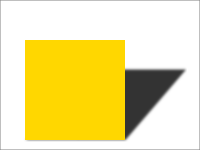
Lunghezza = 1.0 (valore predefinito)
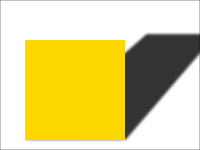
Lunghezza = 1.5
Successivamente alla creazione dell'ombra, al livello dell'ombra viene applicata una sfocatura gaussiana, ottenendo un effetto ombra abbastanza verosimile.
Figura 17.120. Esempio di sfocatura
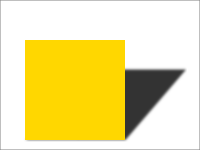
Raggio di sfocatura = 3 (valore predefinito)
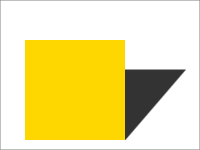
Senza sfocatura (raggio sfocatura = 0)
Naturalmente, il colore predefinito per l'ombra è il nero. Ma basta un clic sul pulsante colorato per aprire la finestra di selezione colore, con la quale è possibile scegliere qualsiasi altra colorazione.
L'opacità dell'ombra è l'opacità del nuovo livello contenente l'ombra (vedere Sezione 1.1, «Proprietà del livello»). Il valore predefinito è 80%, ma è possiible selezionare qualsiasi altro valore tra 0 (completa trasparenza) a 100 (completa opacità). Dopo l'applicazione del filtro ad un'immagine è possibile cambiare l'opacità agendo tramite la finestra di dialogo livelli.
Questo menu a tendina permette di scegliere il metodo di interpolazione utilizzato per la trasformazione del livello dell'ombra, per esempio ruotato dell'angolo specificato. Usando Nessuna si otterrà un effetto aliasing, mentre se si usa invece un qualsiasi metodo di interpolazione sarà possibile che cambi il colore dell'ombra in determinate aree. Il metodo Lineara è quasi sempre una buona scelta.
Se abilitata quest'opzione, il filtro ridimensionerà l'immagine in modo da considerare anche lo spazio occupato dall'ombra.
Nell'esempio sovrastante, l'area gialla è la selezione attiva, lo sfondo è blu chiaro. L'area bianca è stata aggiunta dopo il ridimensionamento per rendere l'ombra visibile.
Figura 17.121. Esempio di «permetti il ridimensionamento»
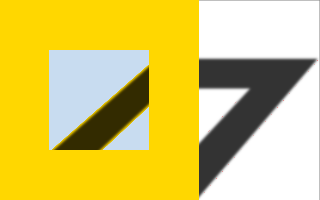
Permetti il ridimensionamento
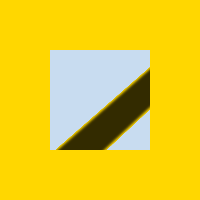
Non permetti il ridimensionamento